USB-Gerätetreiber aktualisieren
Wenn die vorherige Methode fehlgeschlagen ist, versuchen Sie, den USB-Gerätetreiber zu aktualisieren. Es ist möglich, dass das Problem dadurch verursacht wird, dass Ihre USB-Treiber veraltet sind. Die Aktualisierung können Sie über den Geräte-Manager vornehmen.
- Öffnen Sie „Device Manager“ durch Drücken der Tastaturtasten (WIN + X) und Auswahl des Geräte-Managers.
- Erweitern Sie den Abschnitt „Universal Serial Bus controllers“ und wählen Sie das deaktivierte Gerät oder Unbekanntes USB-Gerät (Device Descriptor Request Failed) aus der Liste.
- Klicken Sie mit der rechten Maustaste auf das Gerät und wählen Sie in dem neu erscheinenden Fenster die Option „Search automatically“.
- Warten Sie, bis Windows nach Treiber-Updates aus dem Internet sucht und diese installiert.
Schnelles Starten deaktivieren
Windows verfügt über eine Schnellstartfunktion, die Sie aktivieren können, um die Startzeit Ihres Computers zu verkürzen. Die Verwendung dieser Funktion kann jedoch verschiedene Probleme verursachen, wie z. B. Unbekanntes USB-Gerät.
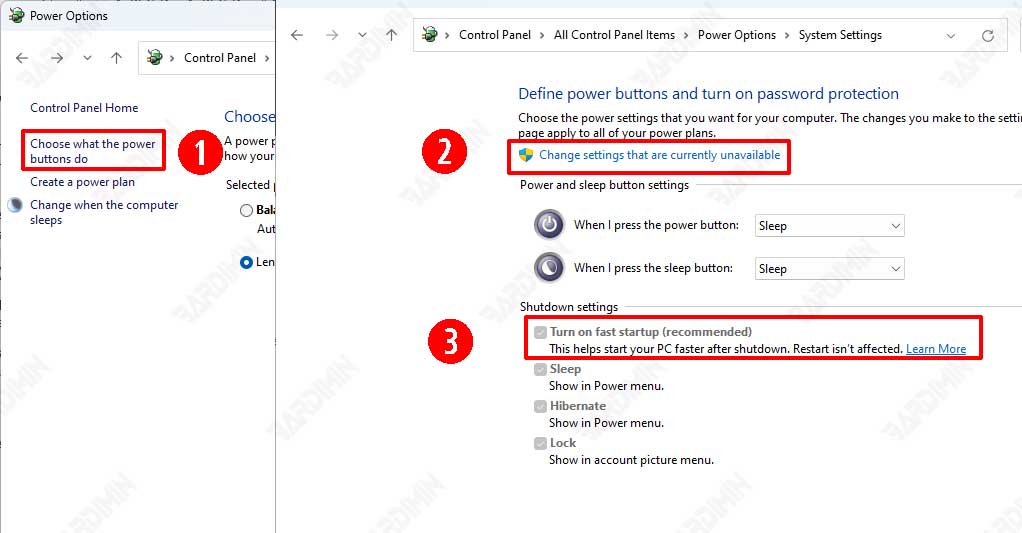
- Öffnen Sie „Control Panel“.
- Wählen Sie dann „Power Options“.
- Klicken Sie dann auf „Chose what the power button does“.
- Klicken Sie auf „Change settings that are currently unavailable“.
- Deaktivieren Sie „Turn on fast startup (recommended)“.
- Klicken Sie auf die Schaltfläche „Save changes“.
USB Selective Suspend Einstellung deaktivieren.
Wenn die Funktion „USB Selective Suspend“ aktiviert ist, befindet sich der USB-Anschluss im Niedrigverbrauchsmodus. Wenn ein Gerät in einen USB-Anschluss eingesteckt wird, löst es ein abweichendes Verhalten aus, was zu einem „Device Descriptor Request failed“-Fehler führt.
- Öffnen Sie „Control Panel“.
- Wählen Sie dann „Power Options“.
- Klicken Sie auf „Change plan settings“.
- Klicken Sie im nächsten Fenster auf „Change advanced power settings“.
- Suchen und erweitern Sie „USB settings“, dann auf „USB selective suspend settings“, deaktivieren Sie die Optionen „On battery“ und „Plugged in“.
- Klicken Sie auf die Schaltfläche OK und starten Sie den Computer neu.

